![]() Diese Funktionen sind nur in den Programmkonfigurationen Standard und Professional verfügbar.
Diese Funktionen sind nur in den Programmkonfigurationen Standard und Professional verfügbar.
Gehen wir zum Beispiel zum Modul "Geld" , in dem alle unsere Ausgaben eingetragen werden können .
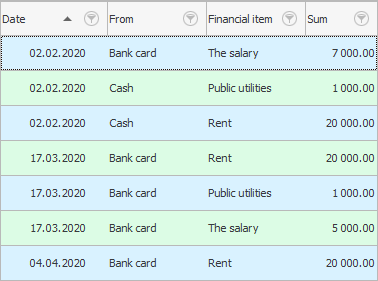
Wir können jeder Tabelle leicht mehr Übersichtlichkeit verleihen, indem wir bestimmten Werten Bilder zuweisen. Dies ist besonders nützlich, wenn die Tabelle viele Datensätze enthält.
Um auf dem Feld zu beginnen "Von der Kasse" Lassen Sie uns mit der rechten Maustaste auf die genaue Zelle klicken, in der der Wert " Kassierer " angezeigt wird. Wählen Sie dann den Befehl "Bild zuordnen" .
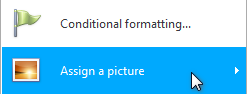
Es erscheint eine riesige Sammlung von Bildern, die in praktische Gruppen unterteilt sind. Da wir eine Tabelle zum Thema Finanzen als Beispiel genommen haben, öffnen wir eine Gruppe von Bildern mit dem Namen „ Geld “.
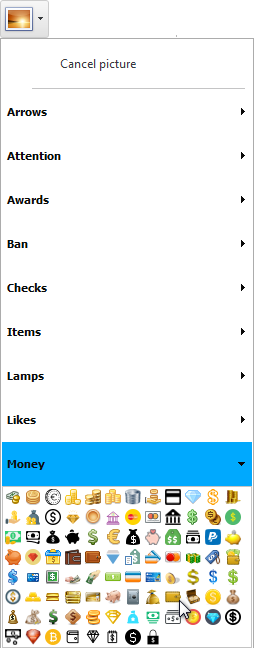
Klicken Sie nun auf das Bild, das Ihnen am besten gefällt und das eher mit Bargeld in Verbindung gebracht wird. Wählen wir zum Beispiel „ Wallet “ aus.
Sehen Sie, wie sofort diese Ausgaben, die in bar bezahlt wurden, auffielen.
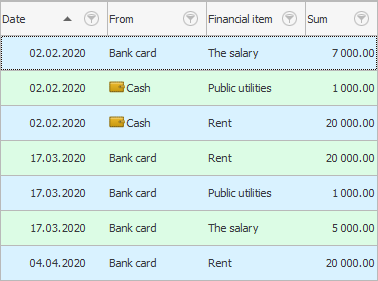
Weisen Sie nun auf die gleiche Weise ein Bild für den Wert ' Bankkonto ' zu. Um beispielsweise diese Zahlungsmethode zu visualisieren, wählen wir das Bild " Bankkarte " aus. Die Liste unserer Postings ist noch übersichtlicher geworden.
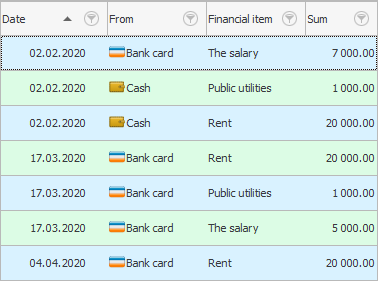
Somit können wir die Werte in der Spalte noch anschaulicher gestalten "Finanzartikel" .

Diese Funktion funktioniert in allen Verzeichnissen und Modulen. Außerdem sind die Einstellungen für jeden Benutzer individuell. Bilder, die Sie für sich selbst eingerichtet haben, sind nur für Sie sichtbar.
Beschränken Sie sich nicht, denn zu Ihrer Verfügung steht "riesige Sammlung" , die mehr als 1000 sorgfältig ausgewählte Bilder für alle Gelegenheiten enthält.
Um ein zugewiesenes Bild aufzuheben, wählen Sie den Befehl „ Bild rückgängig machen “.
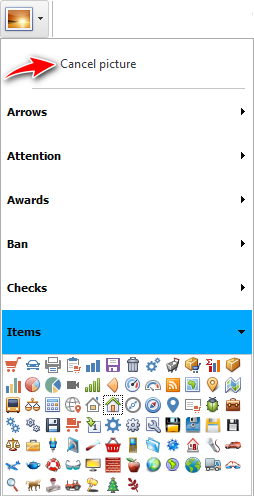
Die gesamte Sammlung von Bildern wird in gespeichert "dieses Handbuch" . Darin können Sie sowohl Bilder löschen als auch neue hinzufügen. Wenn Sie wollen "addieren" Ihre Bilder, die für Ihre Art von Aktivität noch relevanter sein werden, berücksichtigen mehrere wichtige Anforderungen.
Bilder müssen im PNG-Format vorliegen , das Transparenz unterstützt.
Die Größe jedes Bildes muss 16 x 16 Pixel betragen.
Lesen Sie, wie Sie Bilder in das Programm hochladen .
![]() Gibt es noch mehr
Gibt es noch mehr ![]() andere Möglichkeiten , bestimmte Werte hervorzuheben.
andere Möglichkeiten , bestimmte Werte hervorzuheben.
Nachfolgend finden Sie weitere hilfreiche Themen:
![]()
Universelles Buchhaltungssystem
2010 - 2024